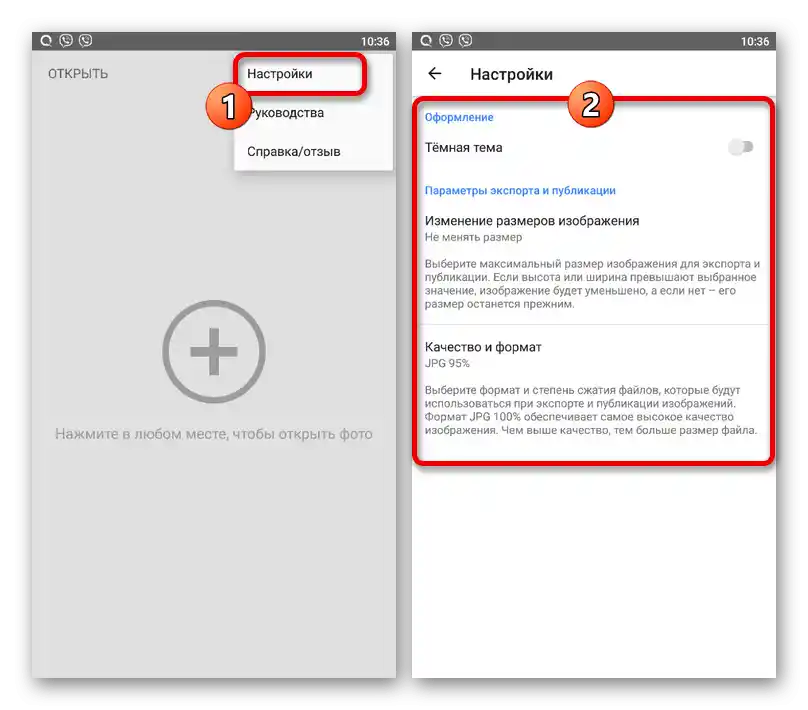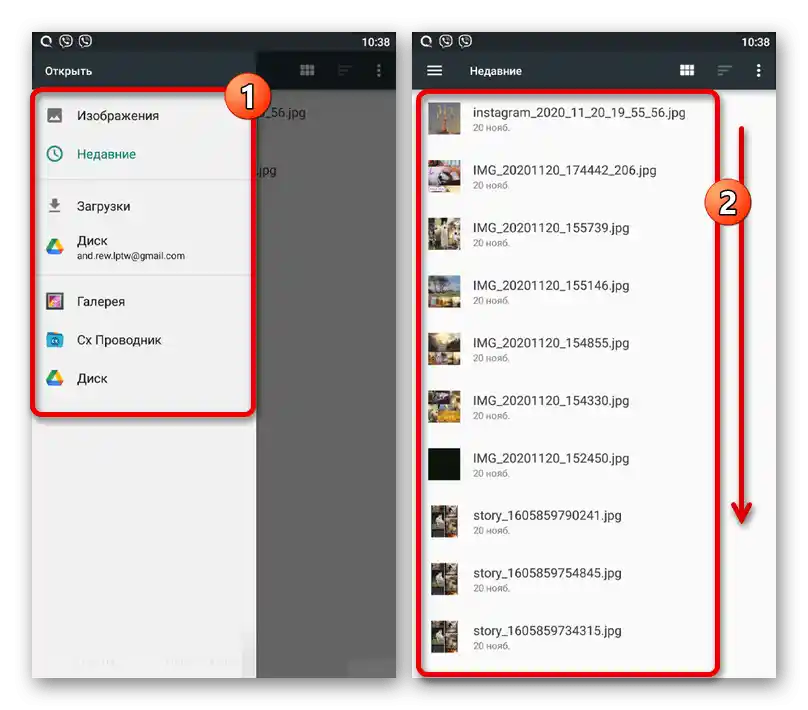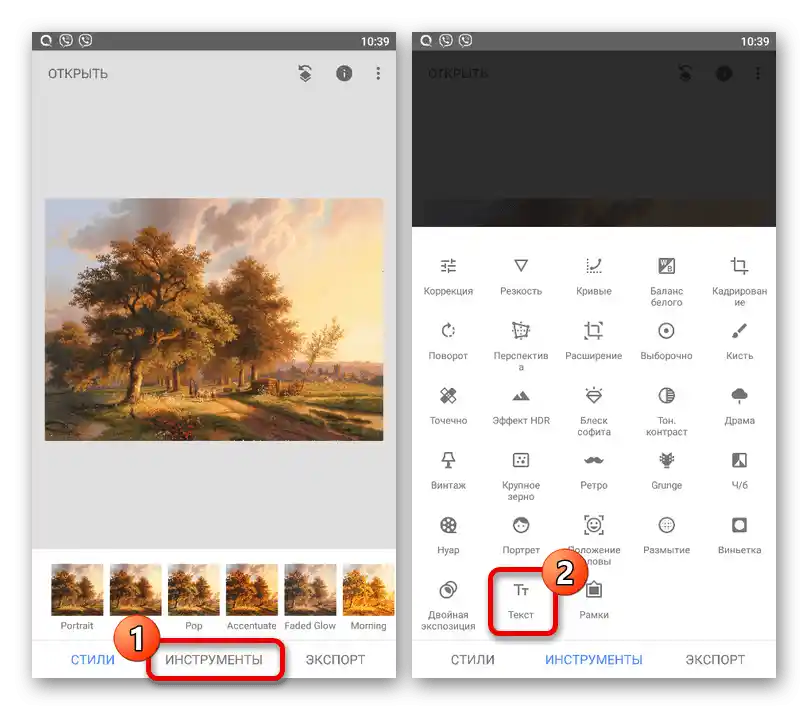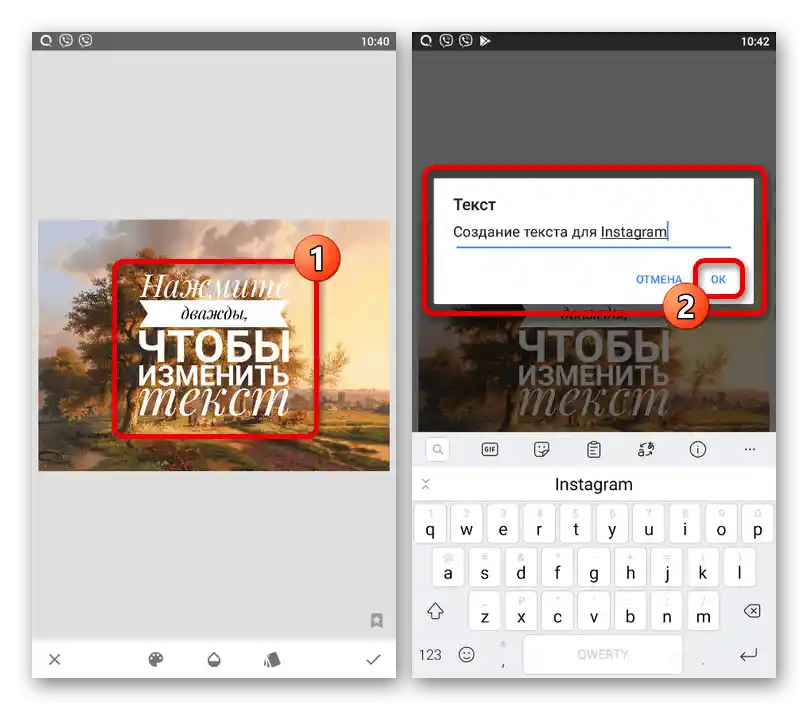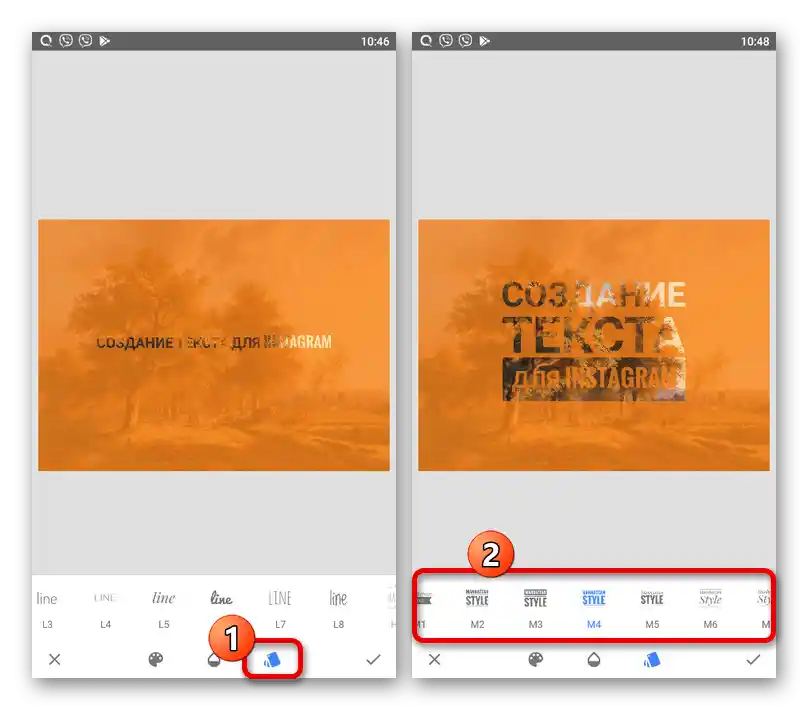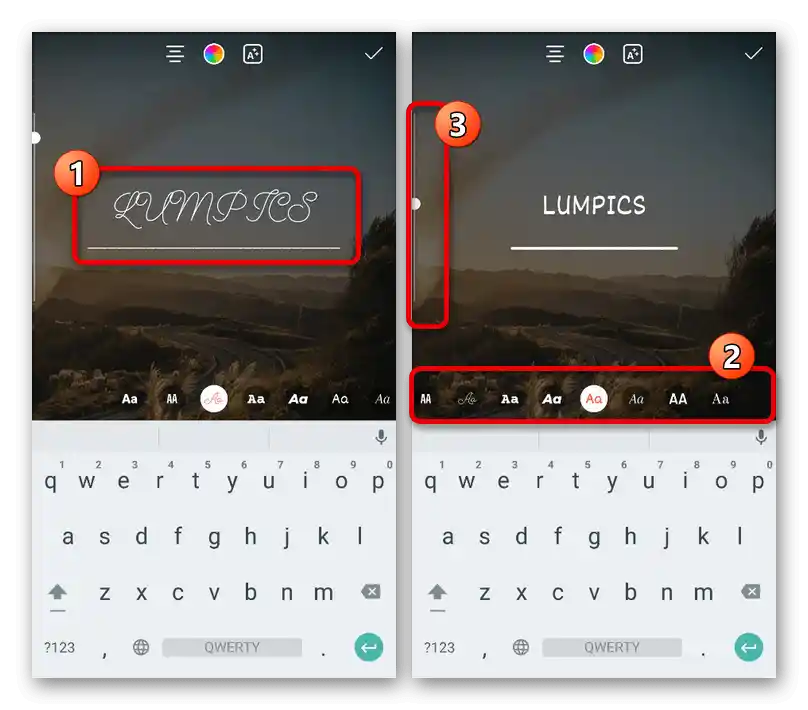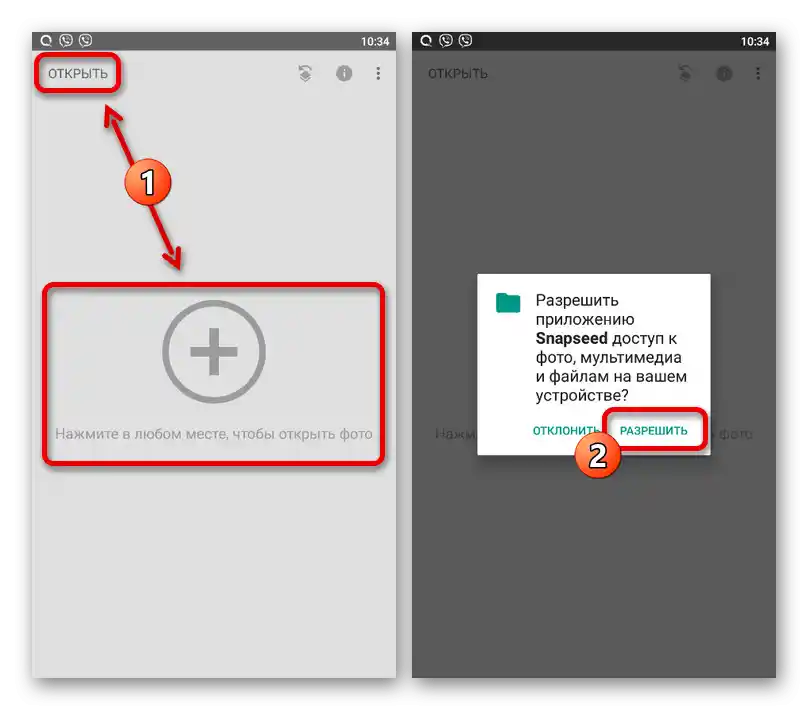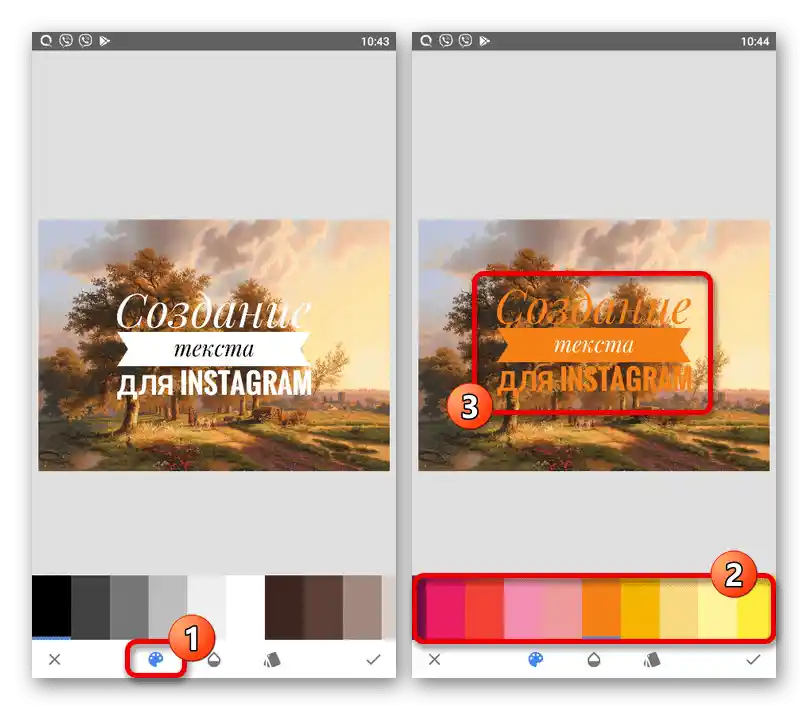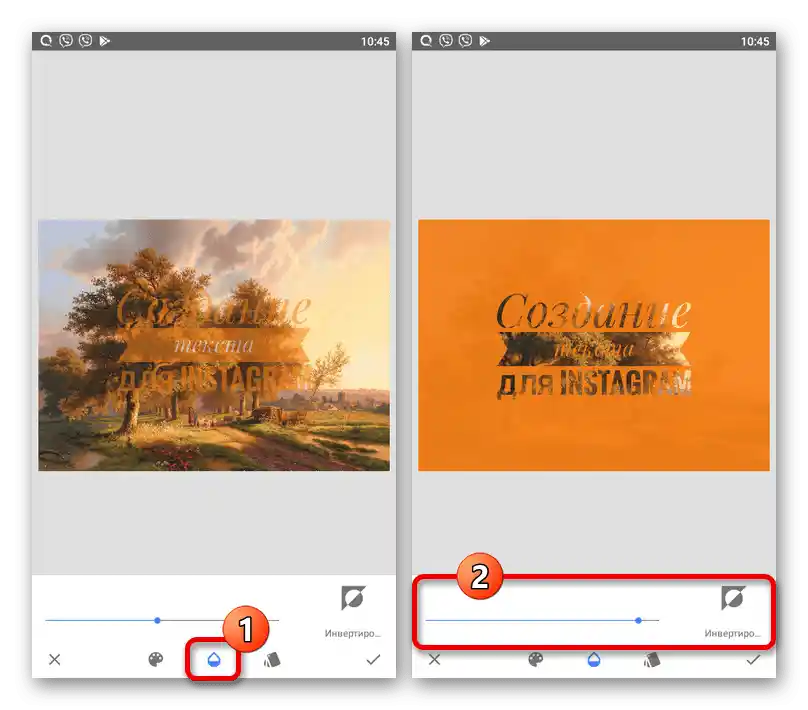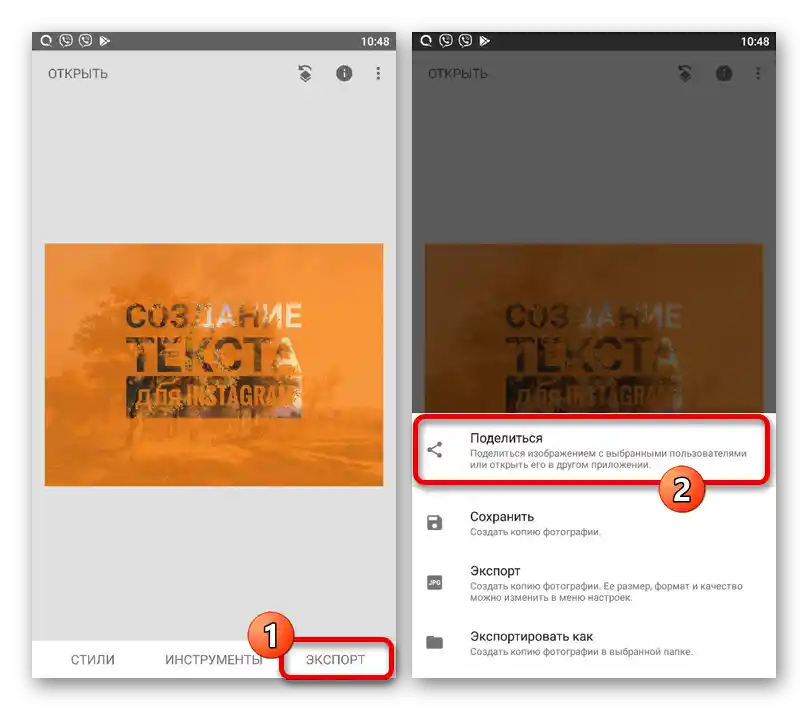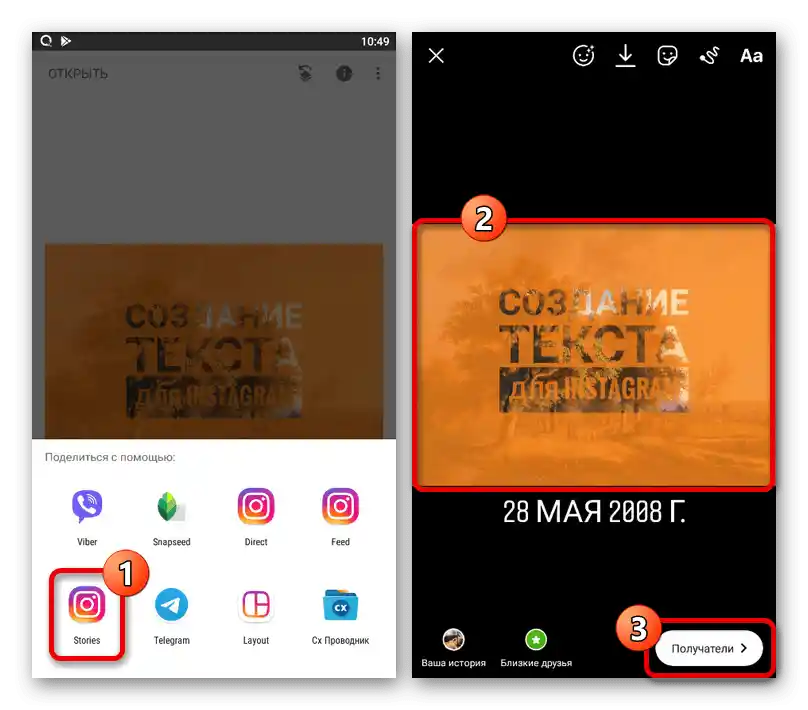Obsah:
Způsob 1: Standardní prostředky
Chcete-li vytvořit nápis v příběhu, můžete se spolehnout na standardní prostředky, přičemž si můžete vybrat mezi funkcí přidání textu, nástroji pro kreslení nebo nálepkami. Každý nástroj je přímo spojen s editorem příběhů z oficiální aplikace.
Přečtěte si také: Vytváření příběhů na Instagramu z telefonu
Varianta 1: Přidání textu
- Po přechodu do editoru příběhů se na horním panelu dotkněte tlačítka "Aa", abyste aktivovali nástroj pro přidání textu. Můžete také jednoduše klepnout na jakoukoli oblast na obrazovce.
- Přidejte text, který chcete vidět na fotografii. Písmo můžete změnit pomocí dolního panelu, zatímco velikost ovládá posuvník vlevo.
![Změna písma a velikosti textu v editoru příběhů na Instagramu]()
Barvu textu měníte pomocí palety, která je dostupná po kliknutí na označenou ikonu. Zde můžete také přidat pozadí, které je stylizováno přesně podle dříve vybraného písma.
- V rámci jedné vrstvy s textem nelze kombinovat různé styly. Nicméně zde nejsou žádná omezení na počet prvků tohoto typu, což vytváří částečnou variabilitu.
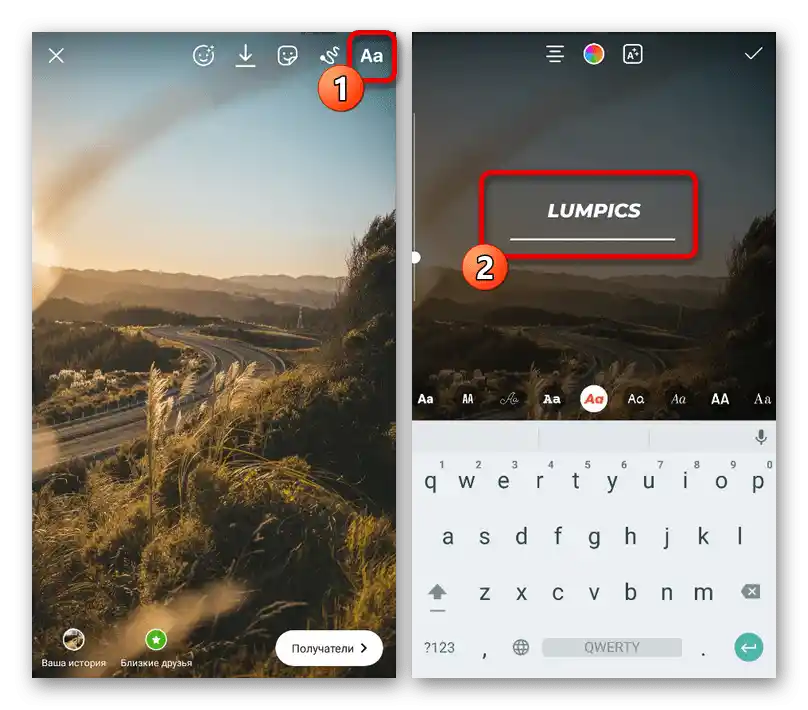
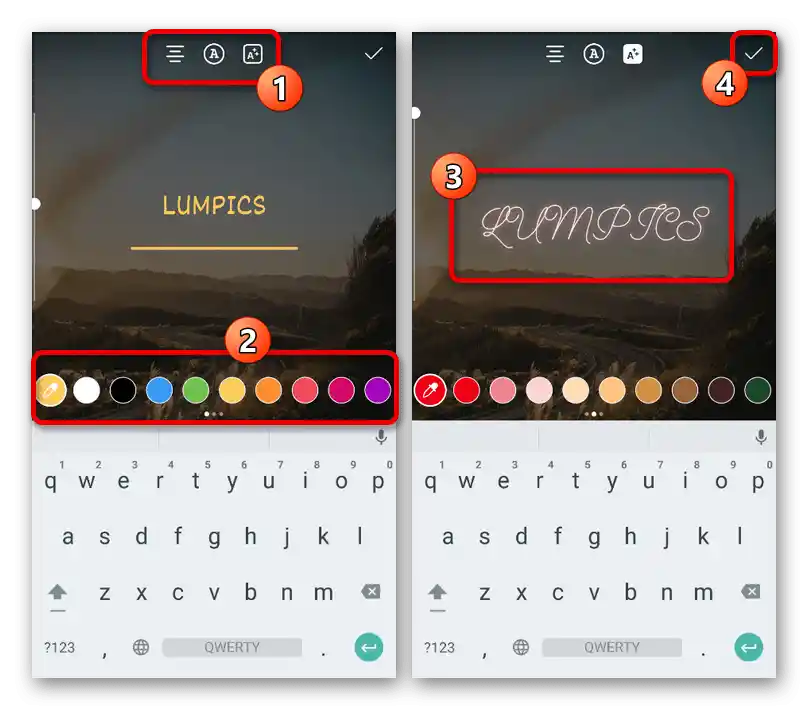
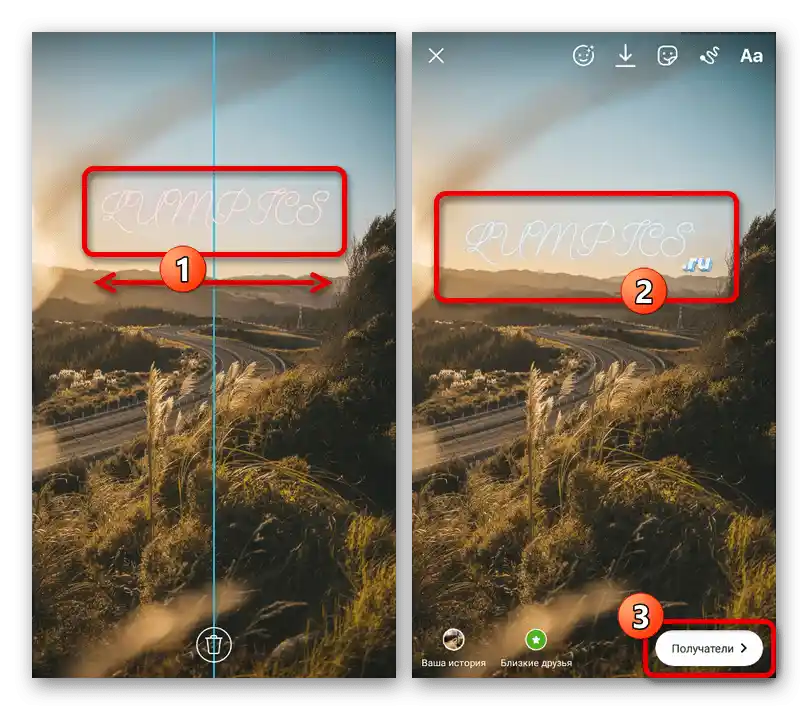
Chcete-li uložit konečný výsledek, použijte zaškrtnutí v pravém horním rohu obrazovky. Poté se publikace provádí analogicky jako jakýkoli příběh, protože text je pouze jedním z prvků editoru.
Varianta 2: Nástroje pro kreslení
- Pro vytvoření textu v příběhu pomocí nástrojů pro kreslení je třeba připravit obsah a dotknout se uvedeného tlačítka na screenshotu v editoru aplikace.Po tomto okamžitě můžete vybrat jeden z štětců, nastavit barvu a také změnit velikost.
- Různé parametry lze měnit přímo během psaní textu. Bohužel zde chybí jakékoli pomocné prvky pro vytváření nápisů.
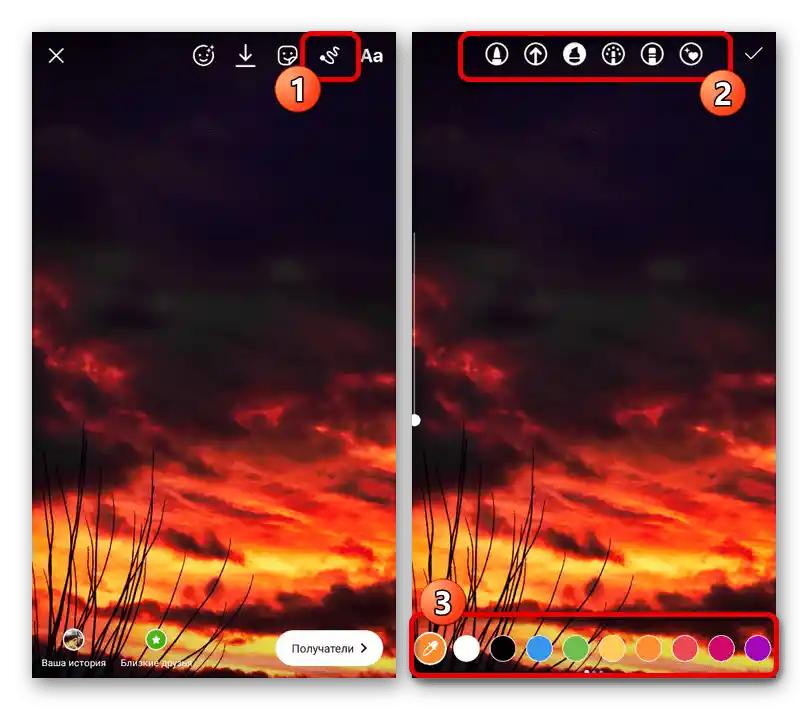
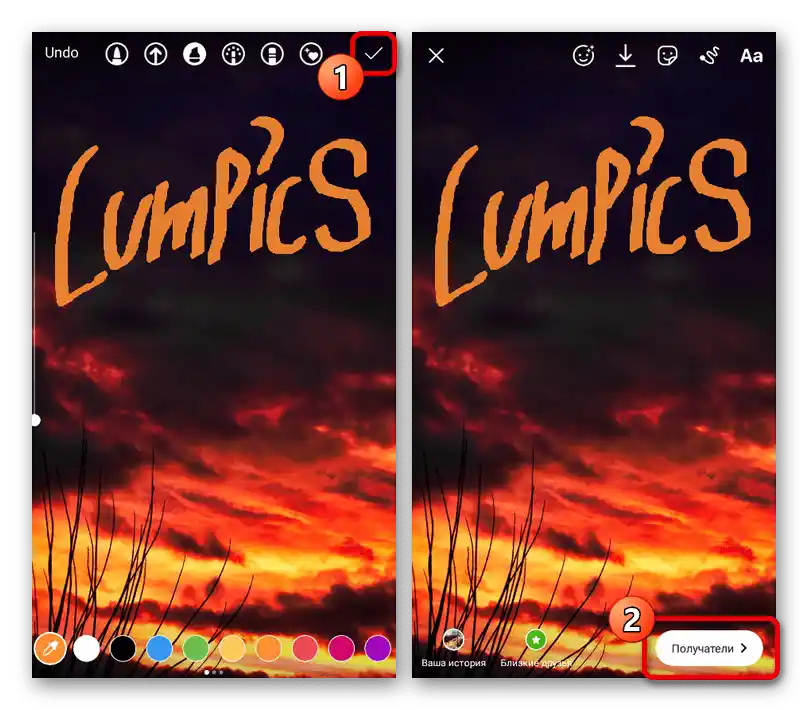
Jak bylo dříve zmíněno, ukládání se provádí pomocí zaškrtávacího políčka v rohu obrazovky. Před publikací příběhu se vždy můžete vrátit k editoru a provést změny.
Varianta 3: Nálepky
- Poslední způsob přidávání nápisů spočívá v používání nálepek, které aplikace poskytuje v obrovském množství zdarma, některé z nich obsahují tematický text. Chcete-li přejít na úplný seznam, klepněte na ikonu nálepky na horním panelu a vyskakovacím okně vyberte vhodnou variantu.
- Pokud chcete ručně zadat text, optimální bude nálepka pro anketu, hashtag, zmínku, otázku nebo test. Každá z variant má řadu vlastních nastavení, jako je změna barvy dotykem, a může být umístěna kdekoli v příběhu.
- Jako další řešení můžete využít vyhledávání v sekci s nálepkami, abyste našli konkrétní popis. Obvykle zde jsou pouze animované nápisy v anglickém jazyce, které nelze upravovat.
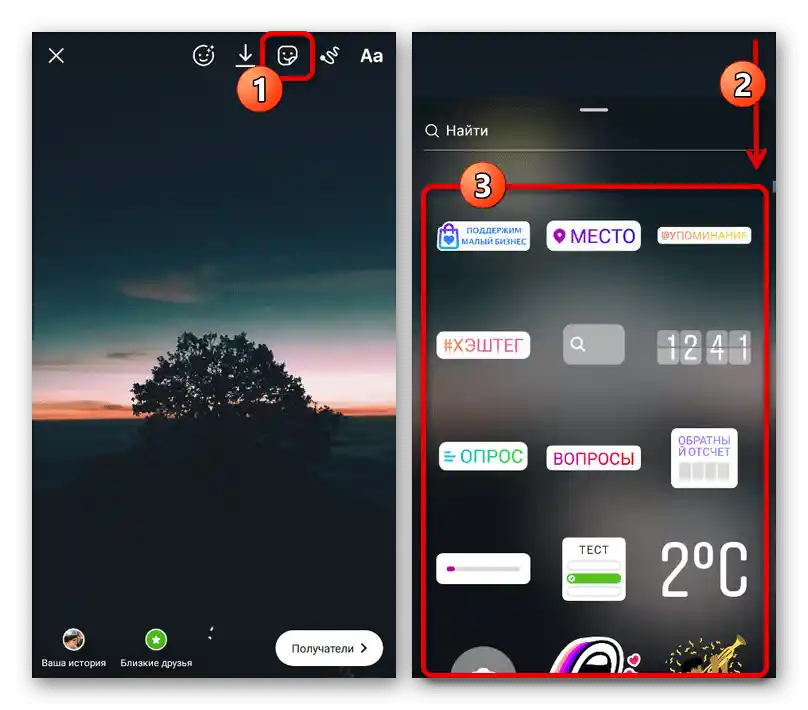
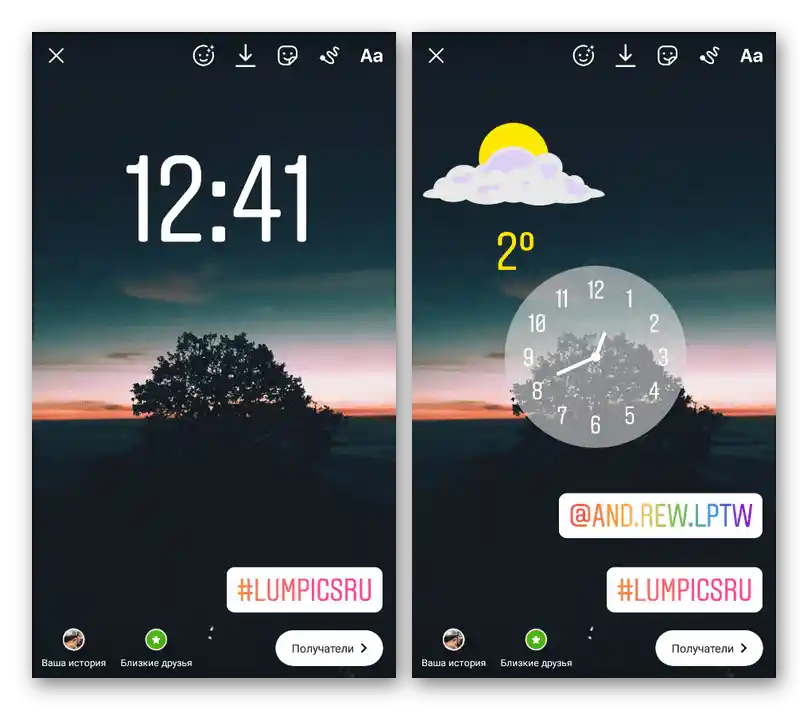

Uložení konečného výsledku v tomto případě není nutné, protože umístění se provádí okamžitě na hlavní stránce editoru. Při tom nezapomeňte, že uvedené metody lze kombinovat mezi sebou.
Způsob 2: Třetí strany aplikace
Pokud vám nevyhovují standardní možnosti Instagramu, vždy můžete využít aplikace třetích stran pro Android nebo iOS, které nabízejí různé styly úpravy. My se zaměříme pouze na dvě zcela odlišné varianty, nicméně na platformách Play Market a App Store existuje mnoho alternativních programů.
Varianta 1: Fontify
- Tato miniaturní aplikace představuje knihovnu různých písem, která umožňuje vytvářet a kopírovat text, jenž je následně využíván v oficiálním klientovi.Abyste mohli využít program, nainstalujte ho pomocí jednoho z níže uvedených odkazů a po otevření vyplňte textové pole "Text k zkopírování".
Stáhnout Fontify z Google Play Obchodu
Stáhnout Fontify z App Store - Z dostupných možností vyberte tu, která vám vyhovuje, jedním dotykem na příslušný řádek. Poté stiskněte "Kopírovat" a ujistěte se, že se na obrazovce zobrazila vyskakovací notifikace "Text zkopírován".
- Vytvořte nebo přejděte k předem připravenému příběhu na Instagramu, vyberte nástroj "Text" podle prvního způsobu instrukce a podržte jakékoli místo na obrazovce po dobu několika sekund. Pro přidání zkopírovaných znaků použijte tlačítko "Vložit" nad polem pro zadání textu.
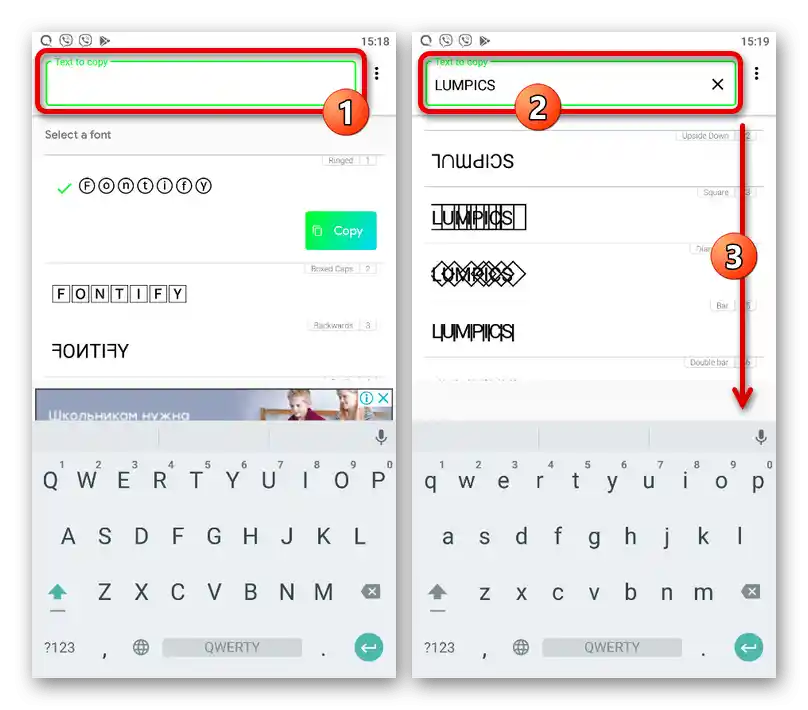
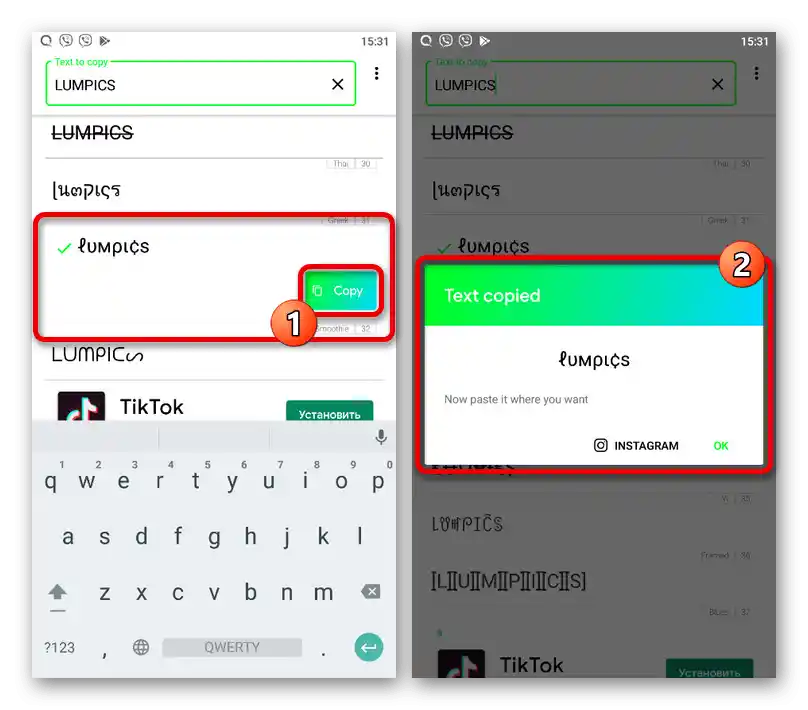
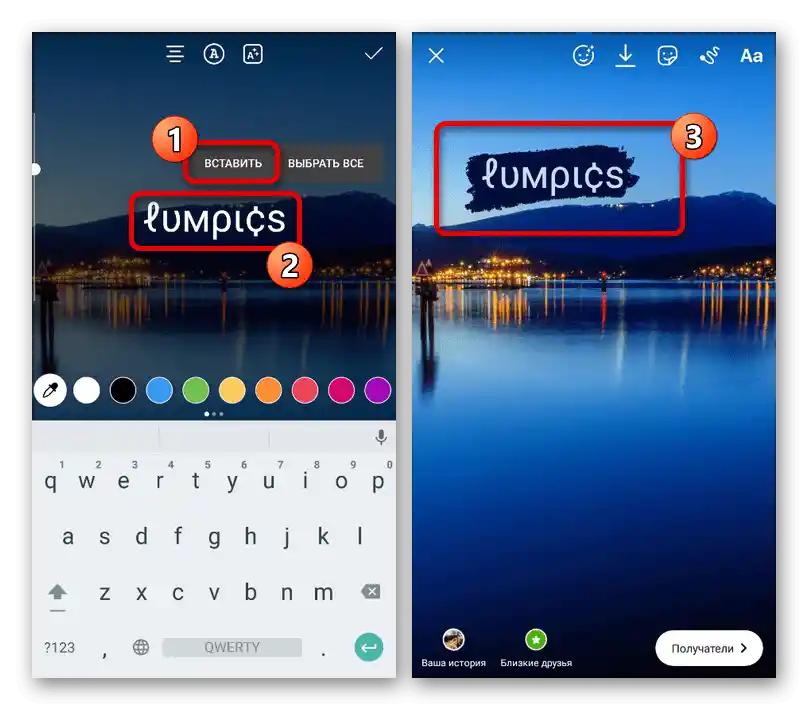
Na obrazovce se zobrazí text ve stylu, který byl vybrán prostřednictvím zmiňovaného softwaru. Samozřejmě můžete bez omezení aplikovat různé efekty, ať už jde o umístění, měřítko, změnu barvy a další.
Varianta 2: Snapseed
- Aplikace Snapseed je plnohodnotnou alternativou standardního editoru příběhů na Instagramu a nabízí řadu zajímavých a, co je důležité, bezplatných stylů pro úpravu textu. Stáhněte si program a na hlavní stránce použijte tlačítko "+" nebo "Otevřít", abyste přešli k výběru pozadí, přičemž nezapomeňte poskytnout přístup k souborům v paměti zařízení.
Stáhnout Snapseed z Google Play Obchodu
Stáhnout Snapseed z App Store![Přechod k vytvoření nového příběhu v aplikaci Snapseed]()
Dále můžete využít "Nastavení", které jsou dostupné pro otevření přes menu "…" na hlavní obrazovce. Většinou se to týká parametrů kvality fotografií po úpravě.
- Pomocí správce souborů vyberte obrázek, který chcete použít jako pozadí.Bohužel, zde jsou podporovány pouze statické obrázky.
- Po přechodu na stránku editoru proveďte změny, pokud je to nutné, a přejděte na kartu "Nástroje". Z uvedeného seznamu vyberte "Text".
- Dotkněte se jakéhokoli místa na obrazovce, abyste umístili základní šablonu. Poté dvakrát klepněte na zobrazený blok a vyplňte textové pole podle svého uvážení.
- Po uložení pomocí tlačítka "OK" si můžete okamžitě prohlédnout výsledek. Pokud vám nevyhovuje barva textu, můžete se dotknout první karty na dolním panelu a vybrat vhodný odstín z dostatečně široké palety.
![Změna barvy šablony s textem v aplikaci Snapseed]()
Na následující stránce ze stejného menu máte možnost změnit průhlednost šablony. Navíc můžete stisknout tlačítko "Invertovat", abyste vyplnili hlavní část pozadí a ponechali pouze textový obsah.
![Změna průhlednosti šablony s textem v aplikaci Snapseed]()
Pokud chcete změnit styl formátování, přejděte na poslední kartu a vyberte vhodnou variantu, ať už je to pouze písmo nebo plnohodnotná šablona. Zde je k dispozici dostatek variant, avšak některé mohou být zablokovány kvůli nedostatku podpory pro cyrilici.
- Po dokončení úprav příběhu se dotkněte zaškrtávacího políčka v pravém dolním rohu obrazovky. Pro publikaci výsledku na Instagramu je třeba stisknout "Export" a vyskakovacím okně vybrat "Sdílet".
![Přechod k exportu historie v aplikaci Snapseed]()
Z dostupných možností se dotkněte "Stories" a po přechodu do oficiální aplikace proveďte změny standardními prostředky. Například, pokud má fotografie obdélníkový tvar, můžete provést změnu měřítka.
![Export historie ze Snapseed do aplikace Instagram]()
Mějte na paměti, že při silném zvětšení se obsah může zkreslovat kvůli kvalitě. Uložení výsledku se provádí stisknutím tlačítka se symbolem šipky.